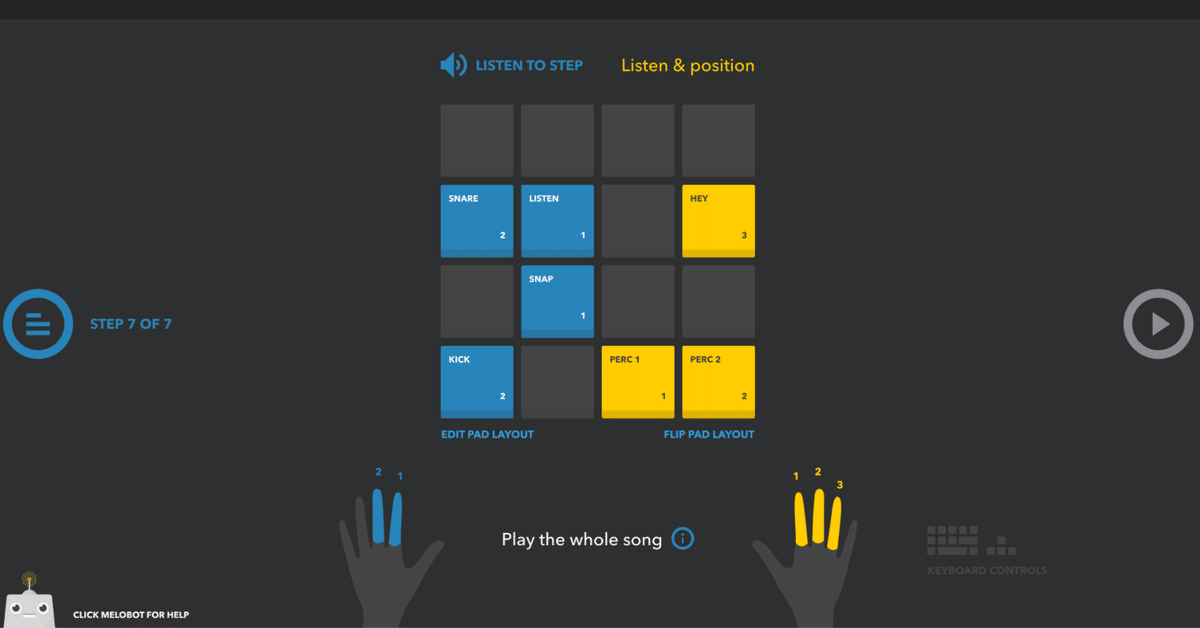
Melodicsでフィンガードラミング修練(導入編)
フィンガードラミング(指ドラミング)気持ちよさそうですよね。ギターリフ2小節から入るこのウキウキ感は「歩いて帰ろう(斉藤和義)」だな。跳ねてるキックを右手人差し指だけでよくキープできるなぁーとかサビの最後の「すきーだよっ」ってところ気持ちよさそうだわとか。
閑話休題。披露する場所はないかもしれないけど、こうやってノリノリで叩いたらなんだかストレス解消になりそうですよね。そんなことを考えている貴方(貴女)に送る「一人でフィンガードラミングをこっそり練習してストレス解消する方法(Melodics)」のご紹介です。
はじめに
料金
試用期間が〇〇日ということはありませんので、フリーアカウントでよければずっと遊べます。フリーで遊べる20曲でちょっと遊んでみたいだけということであればずっとフリーアカウントでもよいですが、全曲(500曲以上あるんじゃないか)開放しようと思うとやはり課金が必要。
月額4,000円近いので鍵盤と比べると相当高価ですよね、軽く怯むレベル。昔はこの半額以下だったような気がするんだけど。毎日遊ぶ前提で100~200円/日なのでそう思うとアリなのかな。

課金すると全レベル解放されるので下記のような譜面にもトライできます。きれいな譜面してるだろ・・・。ウソみたいだろ・・・。BPM160なんだぜ・・・。それで・・・。

曲の傾向
ハウスとかHIP-HOPとかダブステップとかそういう系が多いですね。逆にロックやポップスはあまりない感じ。たまにボーカル入りもあるのでテンション上がりますが、J/Kポップやアニソンなどはありません(いわゆる版権モノの超有名曲はありません)
デバイスを準備する
MIDIパッド(AKAI MPD218)
まずはこれがないと始まらない。といってもいきなり高価なものを購入する必要はありませんので、よくわからない方はとりあえずAKAIのMPD218あたりをエイヤと衝動買いしましょう。最初の動画で叩いているのもMPD218です。私が持っているのもMPD218。
新品でも、サウンドハウスで10,000円ちょっとで買えますのでポチッと(amazonよりもこっちの方が安いと思う)
中古でも気にしない人はメルカリとかでどうぞ(結構出品されてる)私は中古で送料込5,000円ほどで買いました。
MIDIパッド(その他)
だいたい有名どころのパッドには対応していますが、下記のサポートデバイス一覧に載っていることを確認してから購入することをおすすめします。
PCに接続する(Windows - MPD218)
USBケーブルでグサッと差すと自動でドライバがインストールされてすぐに使えます。素敵。

Melodicsのインストール~利用開始まで
インストール
公式サイトへ行き、トップページにあるDownload Melodics for freeをクリック。
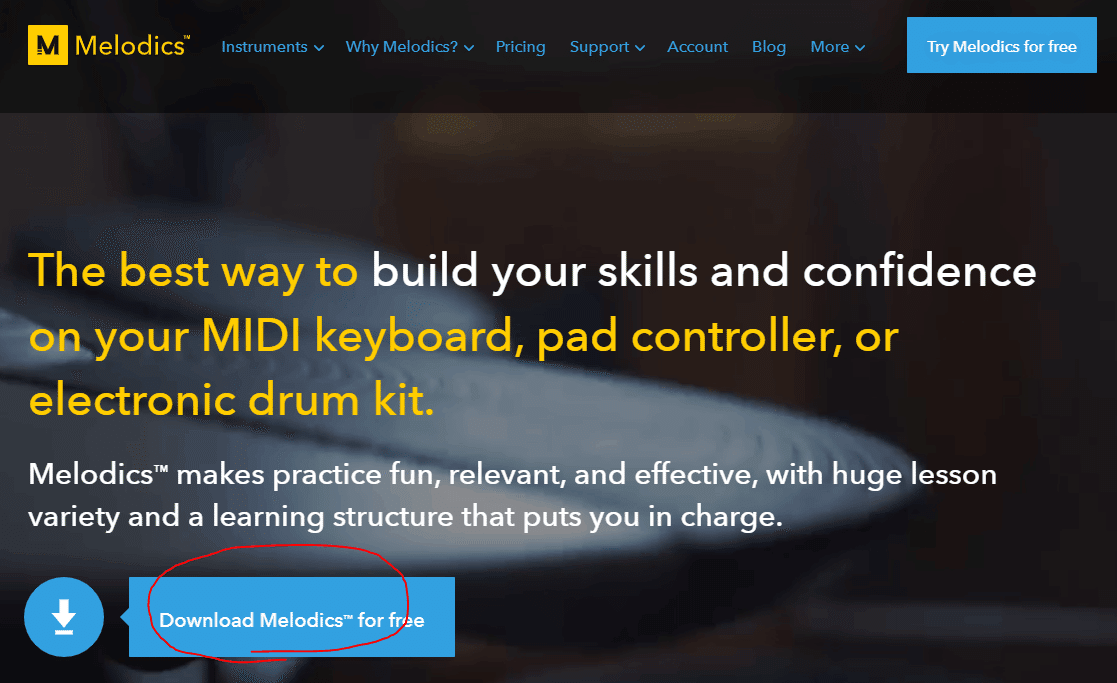
I have a Pad controllerをクリック。

あとはダウンロードしたインストーラーを起動し、ポチポチっとクリック続けてインストール完了させてください。悩むところは何もありません。こんなアイコンが出てきたらインストール完了。

初回起動~無料おためし
初めて起動すると下記のような画面になるので適当にユーザーネームを入力してNext。

真ん中のStart with Padsをクリック。

対応デバイスがOSに認識されていれば下記のように利用デバイス名が出てきます。この時点でパッドをたたけば画面の対応部分も光って音がしますのでもうここまで来れば安心。逆に、パッドをたたいても反応しない or 音が出ない場合はいろいろ頑張ってください。

アカウント作成画面になりますので、メールアドレスを入力、パスワードも自由に決めてNextクリック。
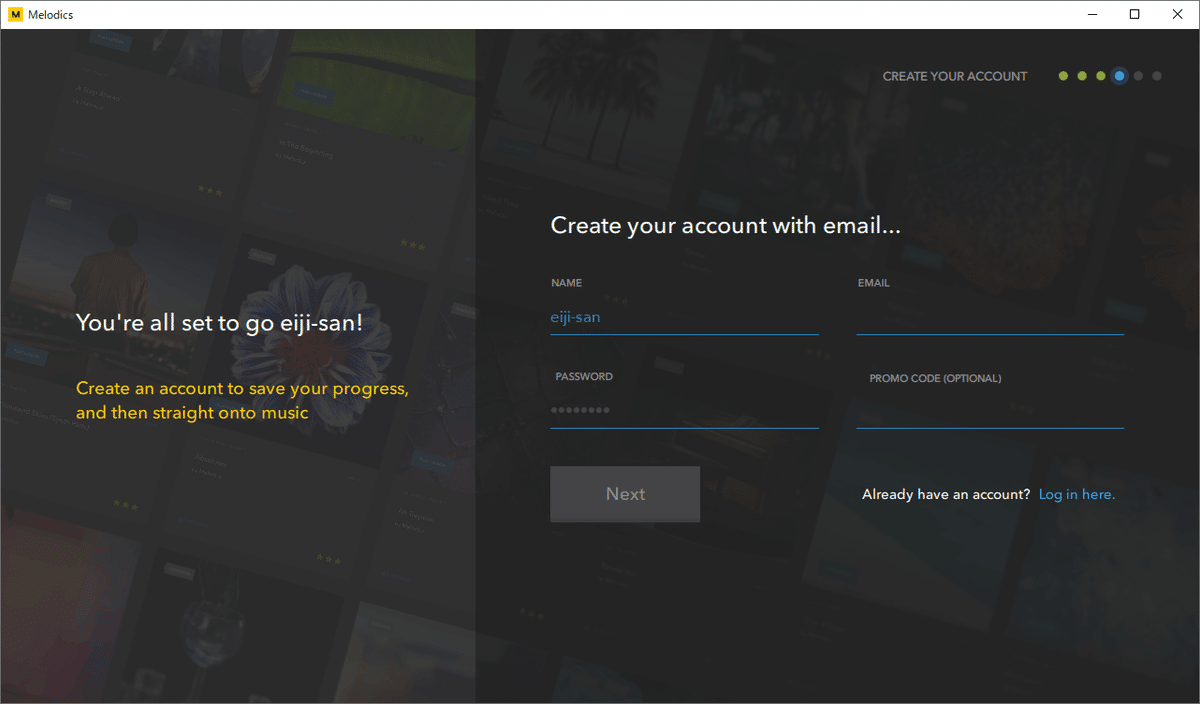
特にメールアドレスの認証を求められるわけでもなくログインが完了します。Let's goをクリック。
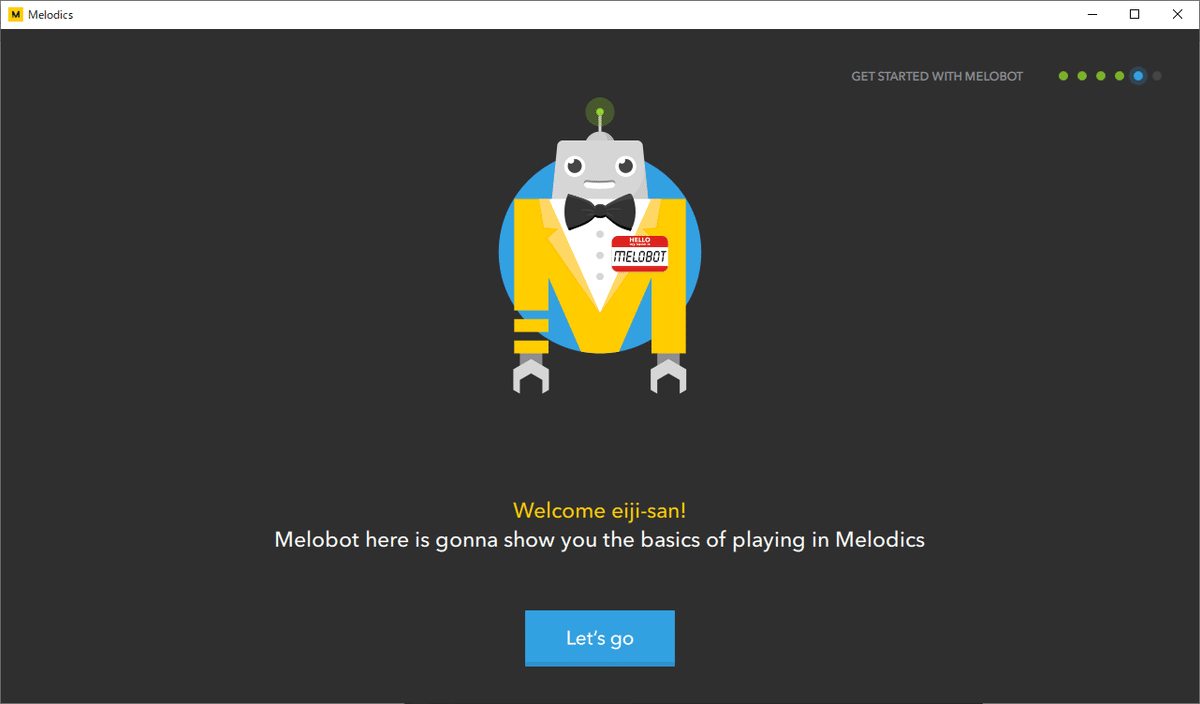
ビギナーですがでっかい夢があるので一番上を選択(いや、なんでもいいですが)Nextをクリック。

好きな音楽ジャンルを選べと言われるので適当に選択してNextクリック。音楽ジャンルをクリックした瞬間にそのジャンルのサンプル曲が流れるので注意(私は大音量だったんでケツ浮いた)

プチチュートリアル開始。←マークのところにあるLISTEN TO STEPをクリック。

無事に音楽が流れるはずなのでSTOPをクリック。
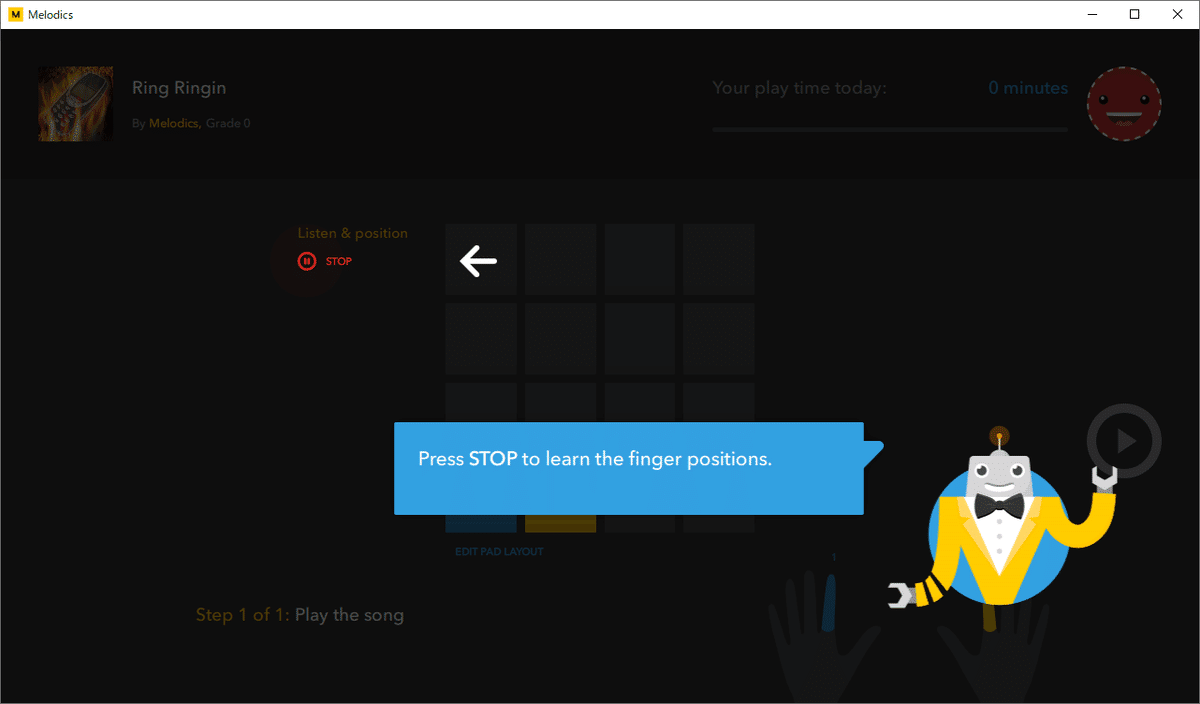
いよいよです。右手と左手の人差し指・・・なるほど(指の色とパッドの位置が対応しています)

ドキドキしながら右の再生ボタンをクリック。

パフォーマンスが面に移動。もっかい再生ボタンをクリック。スペースキーを押すとリトライができる(←今後死ぬほど押すことになるので重要)

いきなり8分の裏とかが出てきてひるむ(ビギナーって言ったはずなんだけど)ともかく、ここでプレイ感覚をつかんでください。
タップするのが早すぎるとオレンジ色、遅すぎると紫色になります。ミスると赤色。タップしなくてもいいところで余計にタップすると赤い小さいポチがつきます。これらを1つも出すことなくオールグリーンで完走するとパーフェクト。色の説明はこちらからどうぞ。
意外とタイミングの判定がシビアなことに感動、そして畏怖できると思います。

(パーフェクトだったかどうかはともかく)無事にチュートリアル終了!!Nextをクリック。
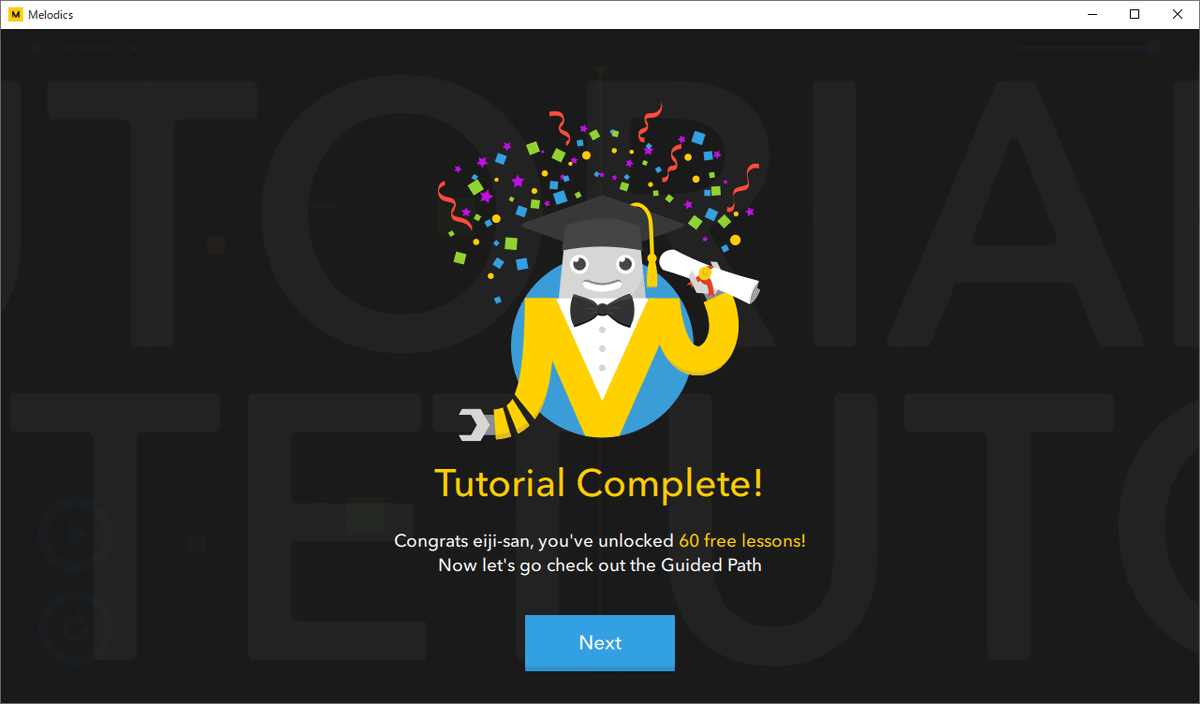
Let's begin!

